巡检计划管理用户操作说明
大约 5 分钟
巡检计划管理用户操作说明
一、功能概述
巡检计划管理模块用于创建、编辑和管理设备巡检计划,通过配置巡检周期、绑定设备、选择工单模板等方式,实现巡检任务的自动化生成和调度。
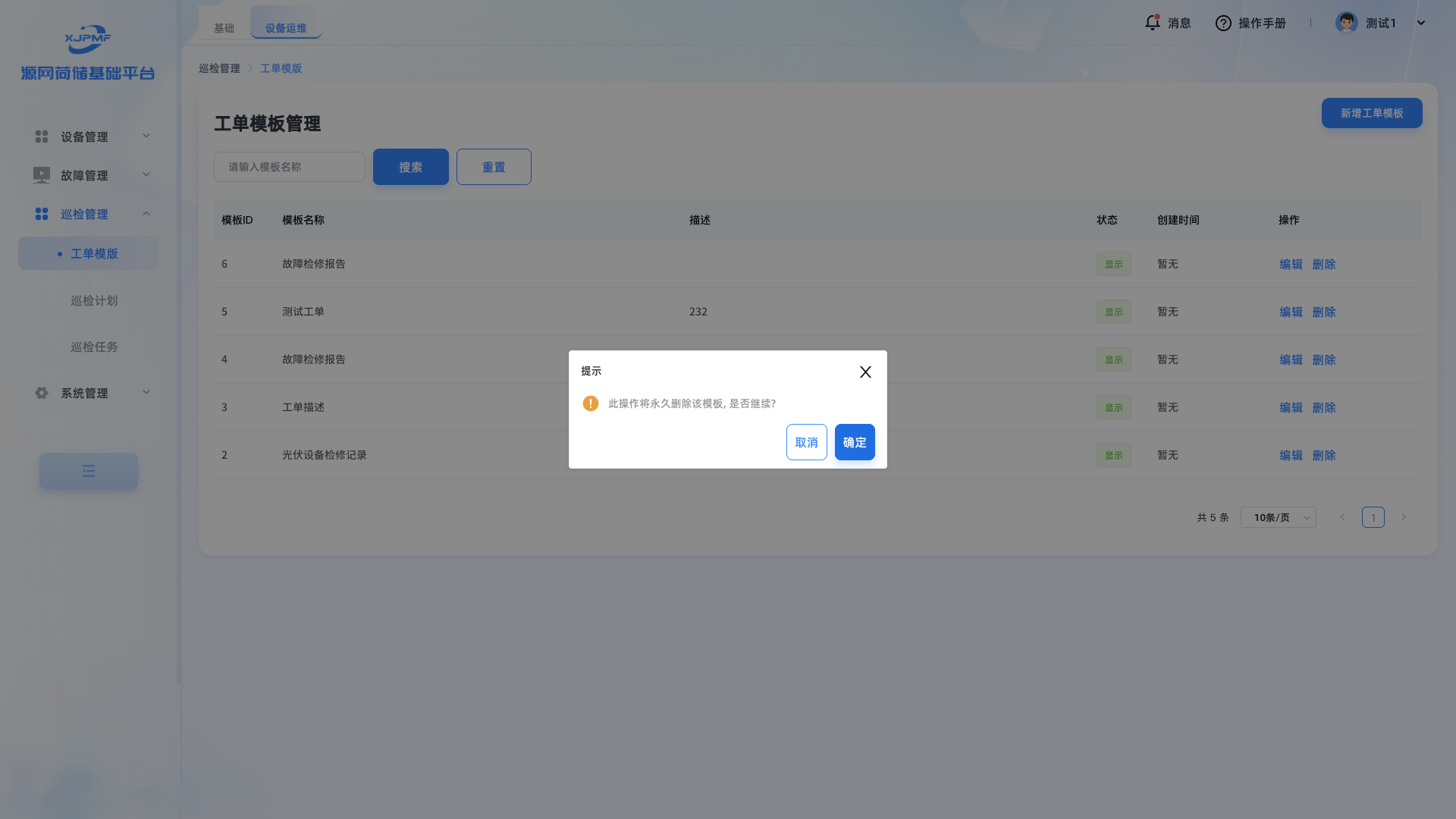
二、操作流程
(一)新建巡检计划
1. 基本信息配置
操作步骤:
- 进入巡检计划管理页面,点击"新建计划"按钮
- 填写计划基本信息:
- 计划名称(必填):输入有意义的计划名称,如"充电桩日常巡检计划"
- 计划描述:详细说明计划的目的和内容
- 计划类型:选择计划的分类(日常巡检、深度检修、专项检查、应急检查)
- 负责人:选择计划的执行负责人
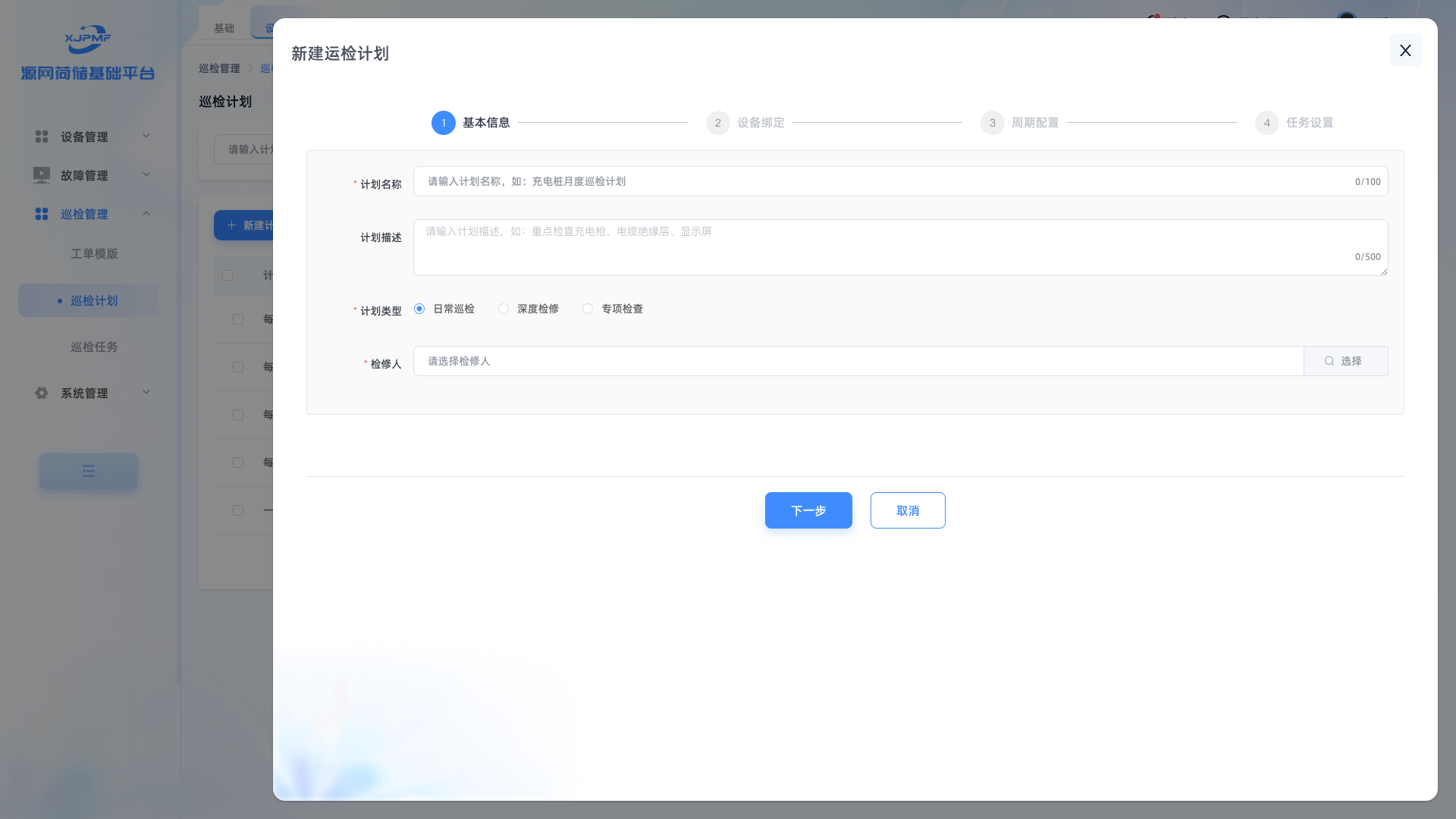
2. 绑定设备
操作步骤:
- 点击"下一步"进入设备绑定页面
- 选择需要巡检的设备:
- 单个选择:在设备列表中逐个勾选需要的设备
- 批量选择:按设备类型、所属站点等条件批量选择
- 搜索筛选:根据设备名称或ID进行搜索
- 确认设备选择并保存
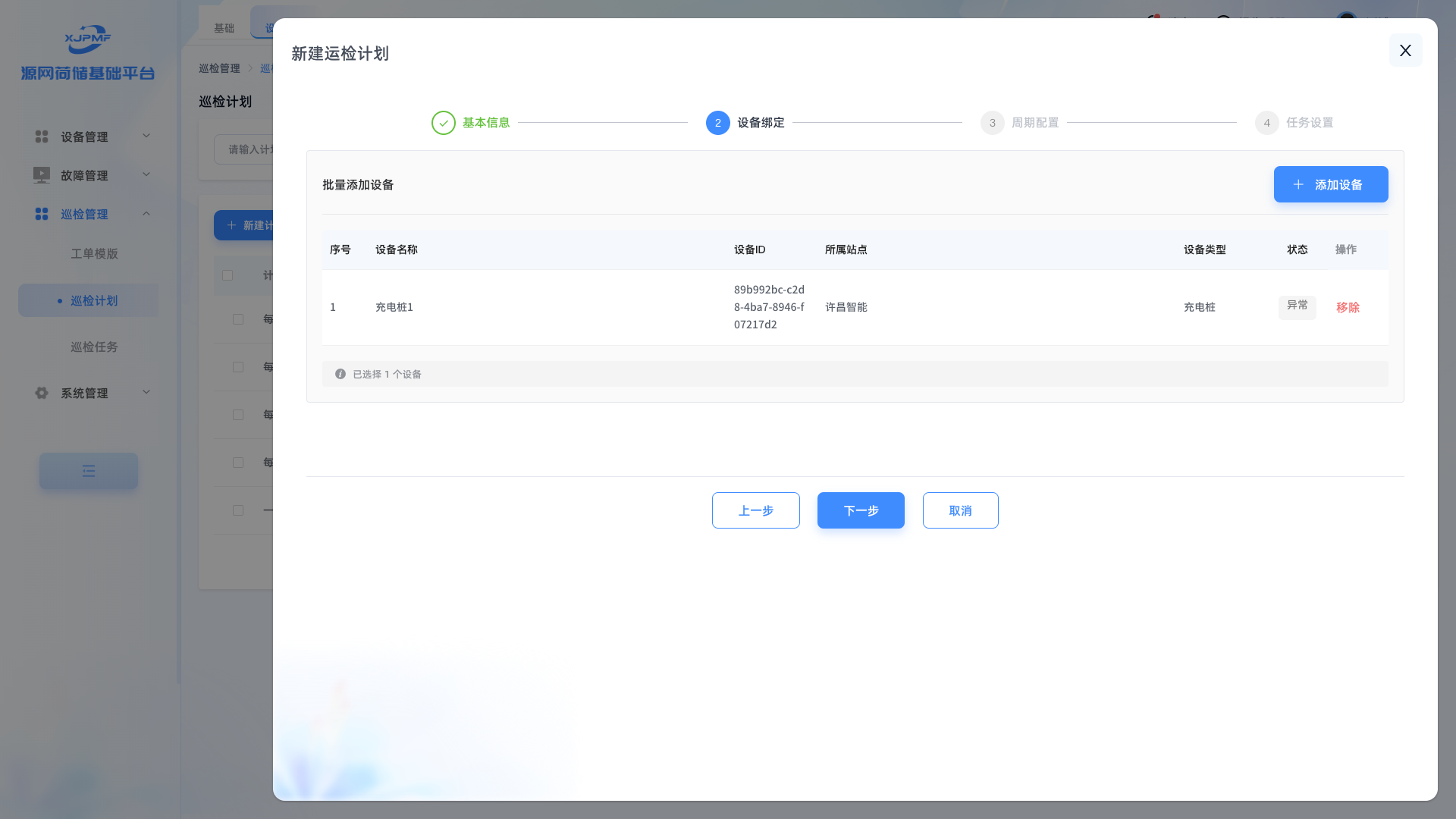
3. 计划周期配置
操作步骤:
- 点击"下一步"进入周期配置页面
- 配置执行周期:
- 周期类型:选择按天、按周、按月或按年
- 周期值:设置具体的间隔数值
- 执行时间:配置具体的执行时间点
- 生效日期:设置计划开始生效的日期
- 结束日期:设置计划失效的日期(可选)
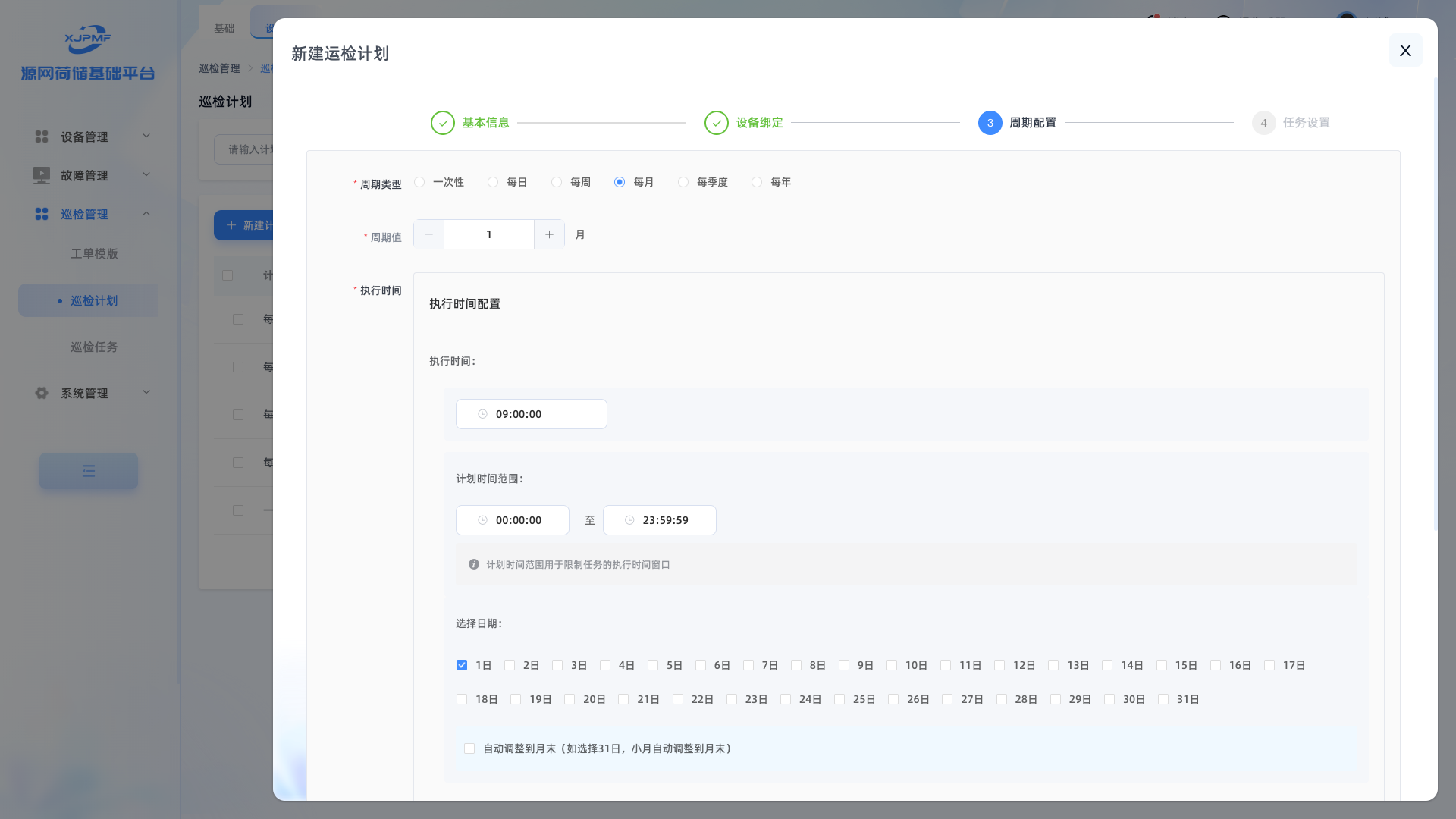
4. 选择工单模板
操作步骤:
- 点击"下一步"进入工单模板选择页面
- 选择合适的工单模板:
- 查看模板列表和描述
- 选择与计划类型匹配的模板
- 确认模板内容符合巡检需求
- 完成计划创建
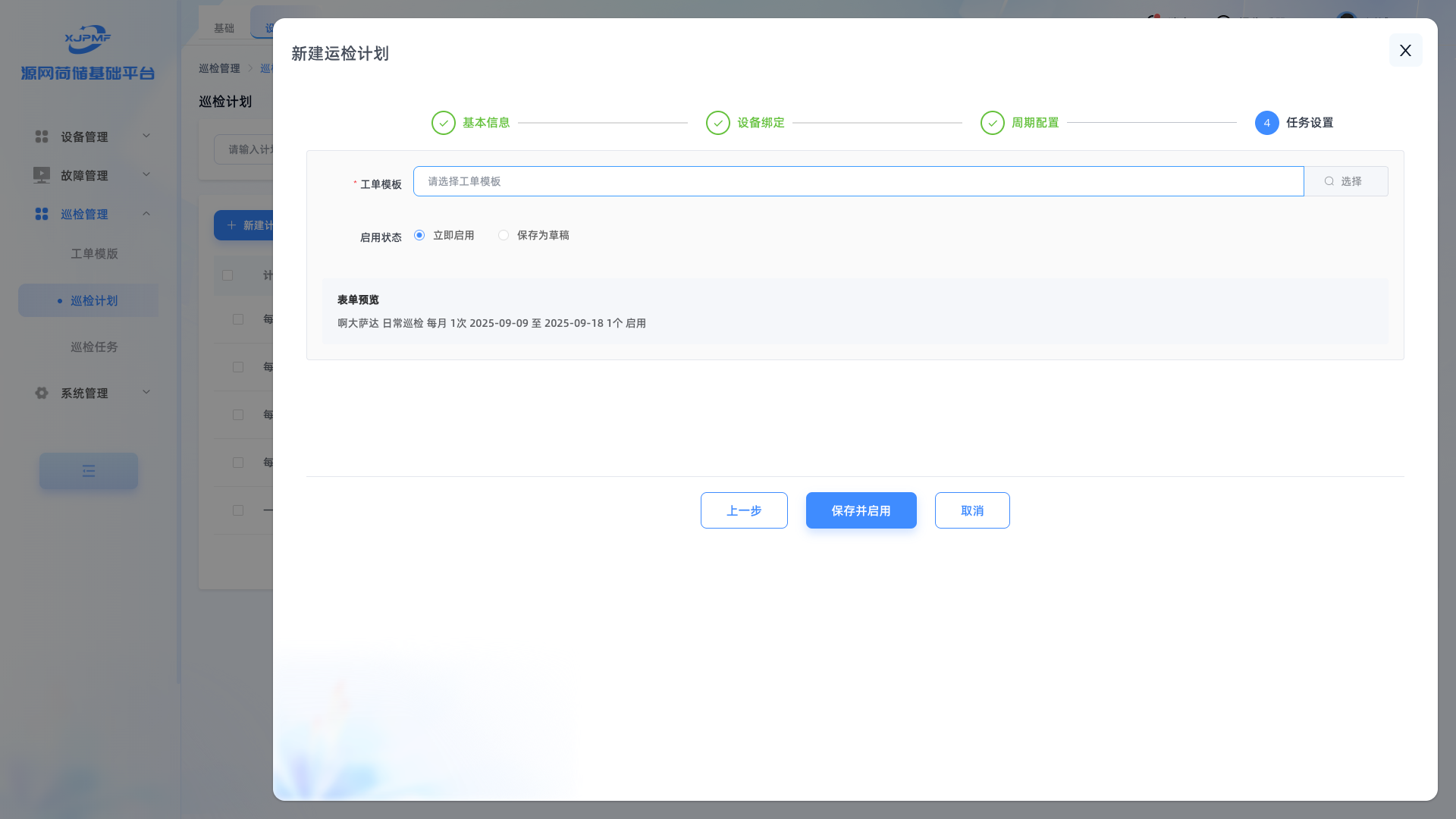
(二)编辑巡检计划
1. 编辑基本信息
操作步骤:
- 在计划列表中找到需要编辑的计划,点击"编辑"按钮
- 修改计划基本信息:
- 可修改计划名称、描述、类型等
- 可调整负责人设置
- 点击"下一步"继续编辑

2. 编辑设备绑定
操作步骤:
- 进入设备绑定编辑页面
- 调整设备关联:
- 添加新的设备
- 移除不需要的设备
- 重新选择设备范围
- 保存设备绑定修改
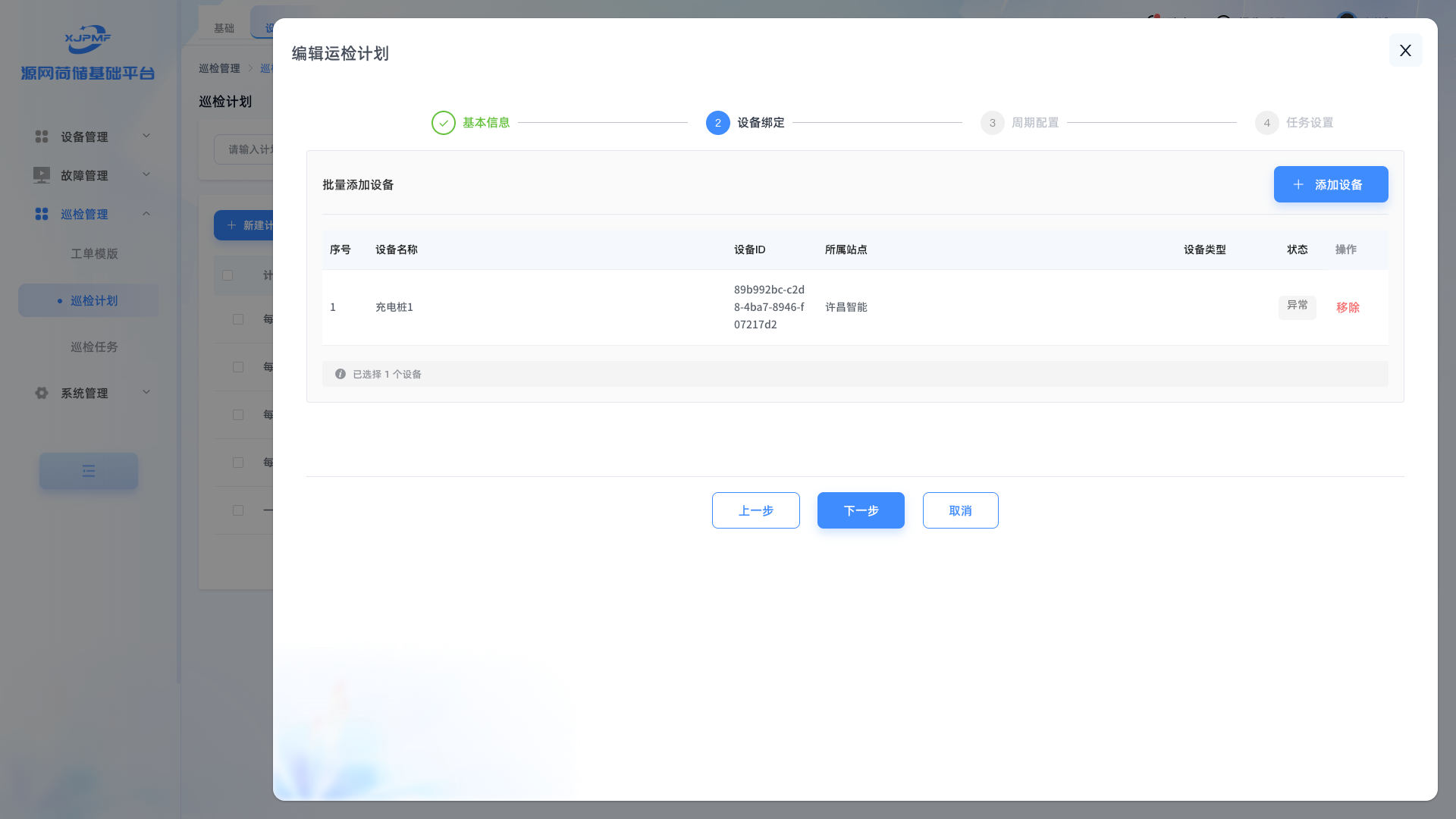
3. 编辑周期配置
操作步骤:
- 进入周期配置编辑页面
- 调整周期设置:
- 修改周期类型和数值
- 调整执行时间
- 更新生效和结束日期
- 保存周期配置
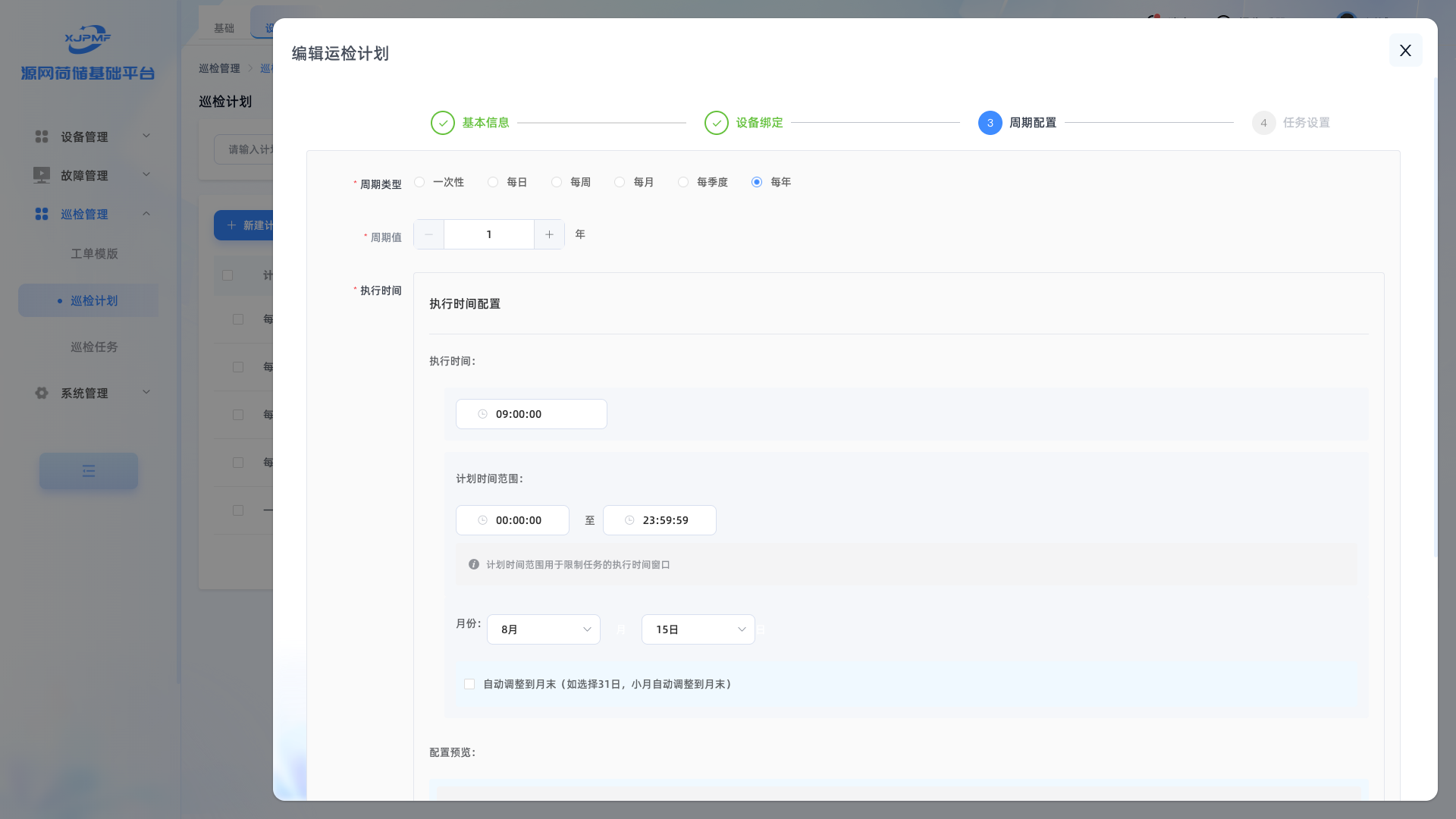
4. 编辑工单模板
操作步骤:
- 进入工单模板选择页面
- 更换工单模板:
- 查看其他可用模板
- 选择更合适的模板
- 确认模板变更影响
- 完成计划编辑
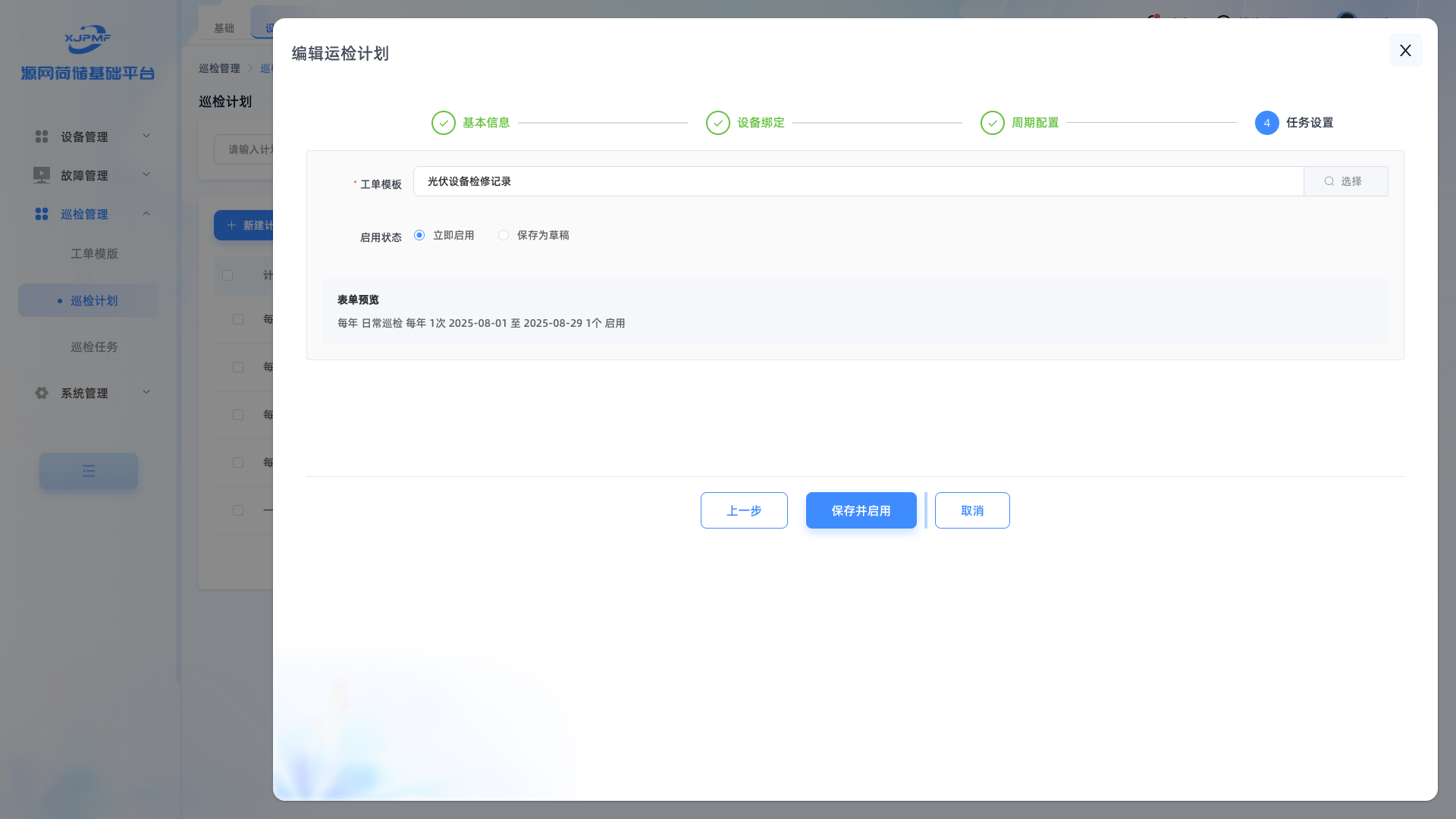
(三)启用/禁用巡检计划
启用计划
操作步骤:
- 在计划列表中找到需要启用的计划
- 点击"启用"按钮
- 确认启用操作
- 计划状态变更为"启用",开始按周期生成任务
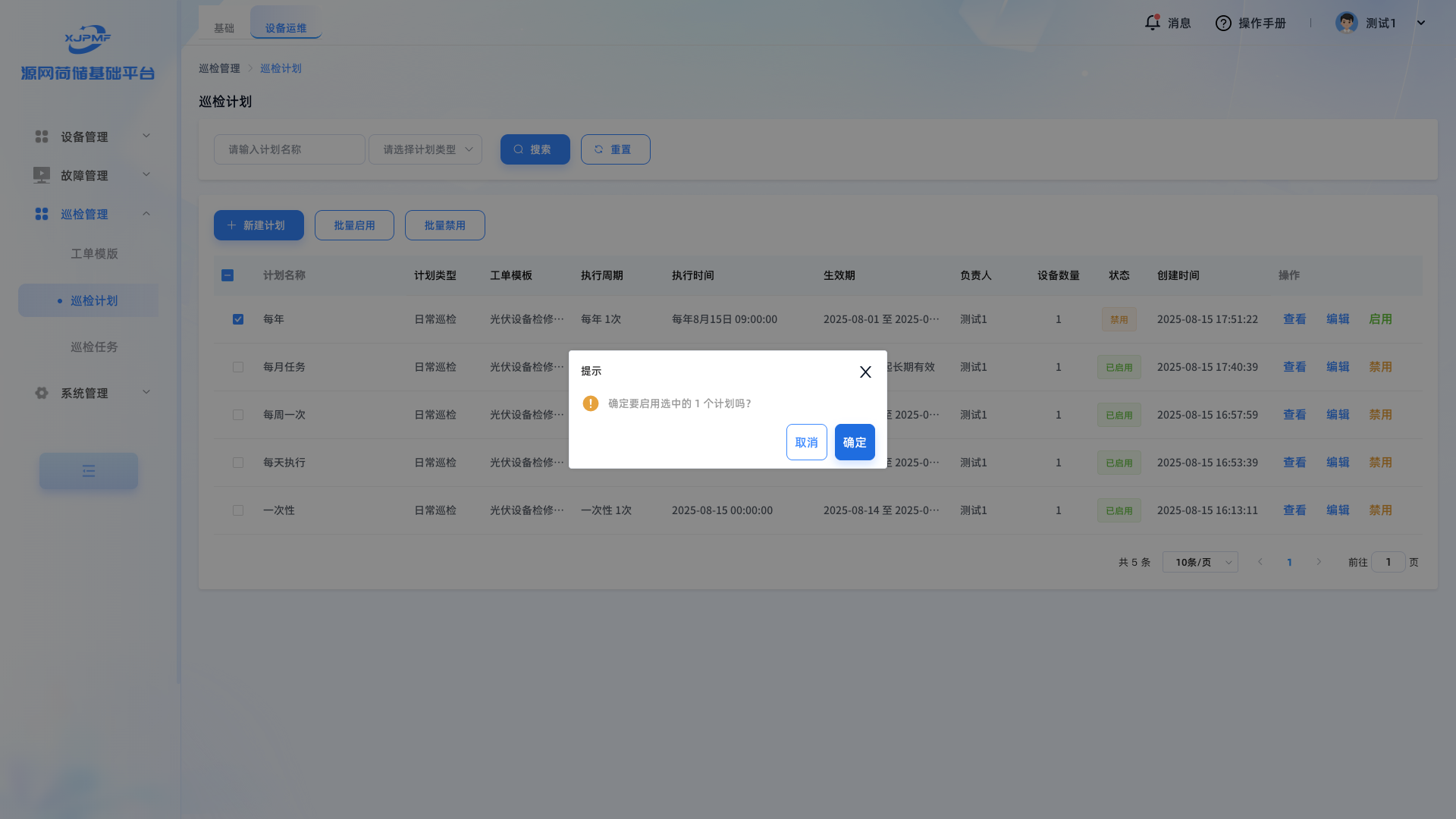
禁用计划
操作步骤:
- 在计划列表中找到需要禁用的计划
- 点击"禁用"按钮
- 确认禁用操作
- 计划状态变更为"禁用",停止生成新任务
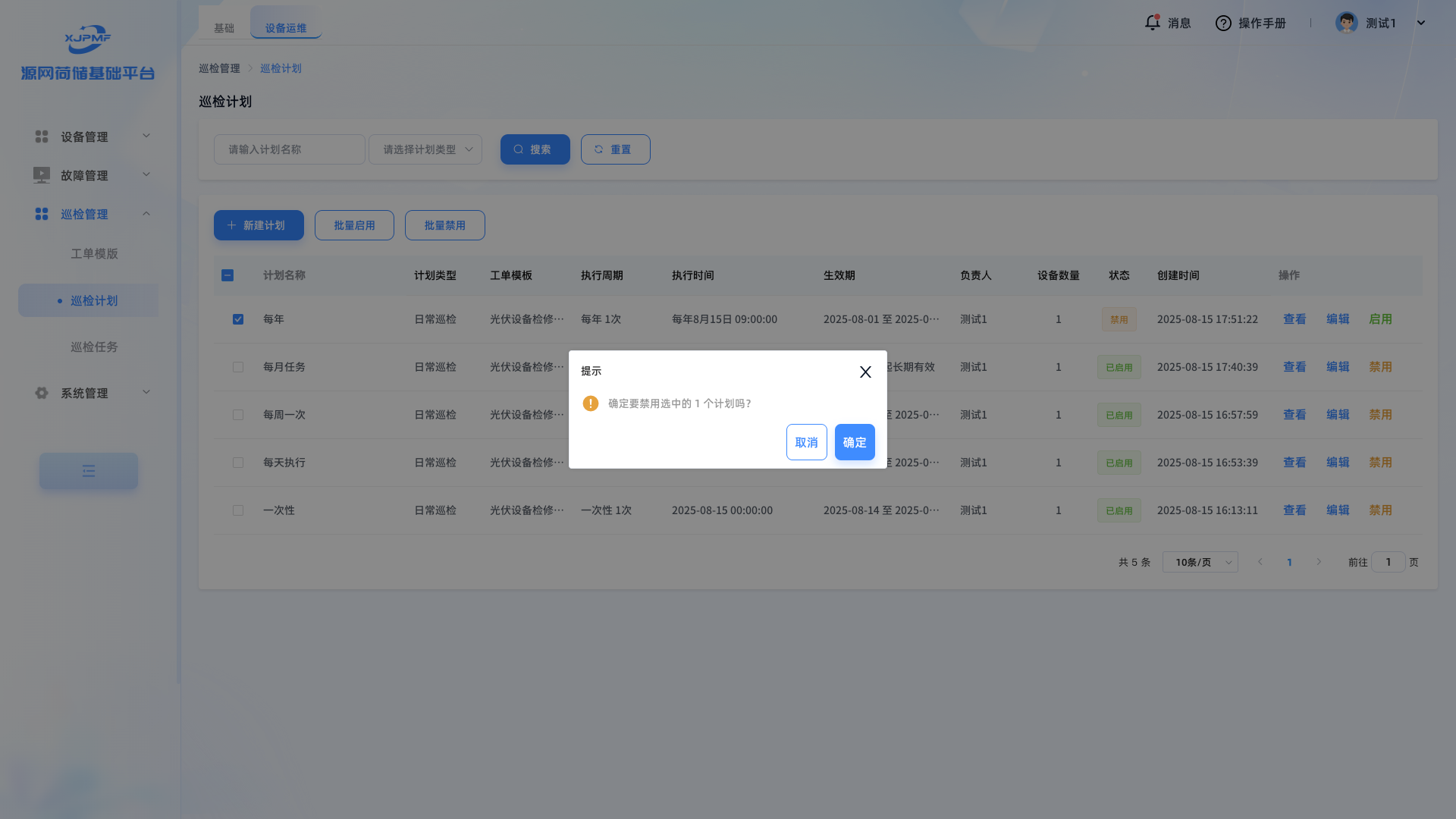
三、计划状态说明
| 状态 | 说明 | 操作影响 |
|---|---|---|
| 启用 | 计划正常运行,按周期生成任务 | 系统自动生成巡检任务 |
| 禁用 | 计划暂停,不生成新任务 | 现有任务继续执行,不生成新任务 |
| 已过期 | 计划超过结束日期 | 自动停止生成任务 |
| 待启用 | 计划未到生效日期 | 等待生效日期到达后自动启用 |
四、注意事项
计划名称必填:创建计划时必须填写有意义的计划名称
设备绑定验证:系统会验证设备状态,只有正常状态的设备才能被绑定
周期配置合理:建议根据设备特性和维护需求合理设置巡检周期
模板选择匹配:选择的工单模板应与计划类型和巡检内容匹配
启用前检查:启用计划前请确认所有配置信息正确无误
禁用影响:禁用计划不会影响已生成但未完成的任务
删除限制:有活跃任务的计划需要先处理完相关任务才能删除